सीडी के बिना एमएसआई मदरबोर्ड ड्राइवर्स को कैसे डाउनलोड और इंस्टॉल करें?
अनेक वस्तुओं का संग्रह / / September 08, 2021
इसमें कोई शक नहीं कि आज भी अधिकांश हार्डवेयर सीडी के साथ आते हैं। लेकिन मुख्य समस्या तब होती है जब आपके लैपटॉप/पीसी में ऑप्टिकल ड्राइव नहीं होता है। इसके बिना सीडी ड्राइवर होने से यूजर को कोई फायदा नहीं होगा। इसके अलावा, कई अन्य उदाहरण हैं जहां हम बिना सीडी के ड्राइवर स्थापित करना चाहते हैं। यह लेख उन लोगों के लिए मददगार होगा जो बिना सीडी के एमएसआई मदरबोर्ड ड्राइवरों को डाउनलोड और इंस्टॉल करना चाहते हैं।
मदरबोर्ड ड्राइवरों को स्थापित करना कई बार एक बहुत ही व्यस्त कार्य हो सकता है। और सीडी या ऑप्टिकल ड्राइव के बिना, उपयोगकर्ता कभी-कभी ऐसा करने के तरीके से पूरी तरह से खो जाते हैं। ठीक है, आपके सिस्टम पर ड्राइवरों को डाउनलोड और इंस्टॉल करने के कई तरीके हैं। आज, हम ऐसा करने के कुछ सबसे कुशल तरीकों पर ध्यान केंद्रित करेंगे और अंत में, हम कार्य को पूरा करने का सबसे आसान तरीका देखेंगे। तो, अपने सभी उत्तरों को खोजने के लिए लेख को अंत तक पढ़ते रहें।

पृष्ठ सामग्री
-
बिना सीडी के एमएसआई मदरबोर्ड ड्राइवर्स को कैसे डाउनलोड और इंस्टाल करें?
- वेबसाइट से एमएसआई मदरबोर्ड ड्राइवर्स डाउनलोड और इंस्टॉल करें
- डिवाइस मैनेजर से ड्राइवर स्थापित करना
- ड्राइवर अपडेट सॉफ़्टवेयर का उपयोग करें
- निष्कर्ष
बिना सीडी के एमएसआई मदरबोर्ड ड्राइवर्स को कैसे डाउनलोड और इंस्टाल करें?
पहली विधि से शुरुआत करते हुए, हम देखेंगे कि एमएसआई मदरबोर्ड ड्राइवरों को सही स्रोत से मैन्युअल रूप से कैसे डाउनलोड और इंस्टॉल किया जाए। MSI कई लैपटॉप डिवाइस बनाता है, इसलिए सही ड्राइवर डाउनलोड करना काफी भ्रमित करने वाला हो सकता है। इसलिए पहले अपने लैपटॉप सूचना पैनल से मदरबोर्ड ड्राइवर कोड की जांच करें और फिर इसे वेब पर खोजें।
वेबसाइट से एमएसआई मदरबोर्ड ड्राइवर्स डाउनलोड और इंस्टॉल करें
- अपने कंप्यूटर पर कोई भी वेब ब्राउज़र खोलें और एमएसआई की आधिकारिक वेबसाइट पर जाएं।

- अब, 'अपना उत्पाद खोजें' के अंतर्गत मदरबोर्ड चुनें और उत्पाद श्रेणी और मॉडल का चयन करें।
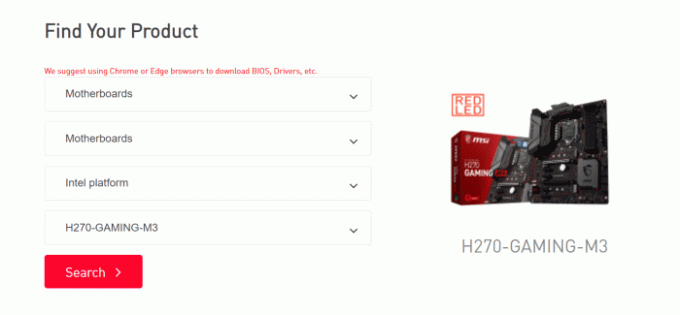
- सर्च बटन पर क्लिक करें। अब, मेनू से ड्राइवर विकल्प पर क्लिक करें।
- ड्रॉप-डाउन मेनू से अपना ऑपरेटिंग सिस्टम चुनें।

- इसके बाद, उपलब्ध विकल्पों में से उस ड्राइवर का चयन करें जिसे आप अपने सिस्टम पर स्थापित करना चाहते हैं और उसके बगल में '+' आइकन पर क्लिक करें।
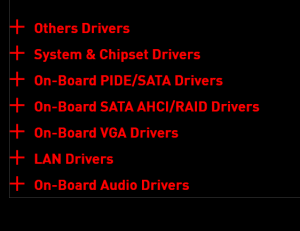
- डाउनलोड बटन पर क्लिक करें और सभी घटकों के लिए ड्राइवर डाउनलोड करें।
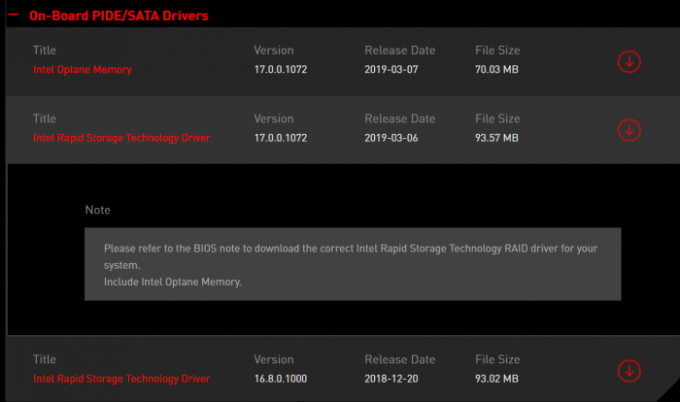
- एक बार डाउनलोड हो जाने के बाद, उन्हें एक-एक करके चलाएं और उन्हें अपने सिस्टम पर स्थापित करने के लिए उल्लिखित निर्देशों का पालन करें।
डिवाइस मैनेजर से ड्राइवर स्थापित करना
- स्टार्ट आइकन पर क्लिक करें और डिवाइस मैनेजर को खोजें और इसे खोलें।

विज्ञापनों
- चुनें कि आप कौन से ड्राइवर स्थापित करना चाहते हैं और संबंधित विकल्प के पास ड्रॉप-डाउन तीर पर क्लिक करें।
- ड्राइवरों का चयन करें, उन पर राइट-क्लिक करें और अपडेट ड्राइवर पर क्लिक करें।

- अब, 'ड्राइवरों के लिए स्वचालित रूप से खोजें' पर क्लिक करें।

- यह स्वचालित रूप से चयनित हार्डवेयर के लिए नवीनतम ड्राइवरों की खोज करेगा और यदि आप पहले से ही नवीनतम संस्करण का उपयोग कर रहे हैं, तो आपको नीचे दी गई छवि की तरह ही सूचित किया जाएगा।
ड्राइवर अपडेट सॉफ़्टवेयर का उपयोग करें
यह वास्तव में आपके MSI मदरबोर्ड ड्राइवर को अपडेट करने का सबसे अच्छा और शायद सबसे आसान तरीका है। एक विशेष ड्राइवर अपडेट सॉफ़्टवेयर इस कार्य के लिए समर्पित रूप से बनाया गया है और वे अपने संचालन को सबसे कुशल तरीके से करने के लिए अधिक स्मार्ट हैं।
विज्ञापनों
आप कोई भी ड्राइवर अपडेट सॉफ़्टवेयर डाउनलोड कर सकते हैं, सुनिश्चित करें कि यह एक विश्वसनीय है। एप्लिकेशन लॉन्च करें और यह आपके सिस्टम पर आपके सभी क्षतिग्रस्त, दोषपूर्ण या पुराने ड्राइवरों को स्वचालित रूप से स्कैन करेगा। बस उन्हें चुनें और अपने कंप्यूटर के साथ सर्वश्रेष्ठ अनुभव प्राप्त करने के लिए नवीनतम संस्करण में अपडेट करें।
निष्कर्ष
यदि आप अपने सीडी ड्राइवर को याद कर रहे हैं या मान लें कि आपकी मशीन में ऑप्टिकल ड्राइव नहीं है, जो कि आजकल ज्यादातर मामला है, तो आप अपने एमएसआई मदरबोर्ड ड्राइवर को इस तरह से अपडेट करते हैं। और आप अपने ड्राइवरों को आसानी से अपडेट करने के लिए इन विधियों का उपयोग किसी अन्य हार्डवेयर के साथ भी कर सकते हैं। यदि आप एक नए उपयोगकर्ता हैं, तो मैं आपको DriverFix जैसे अच्छे ड्राइवर अपडेट सॉफ़्टवेयर के साथ जाने की सलाह दूंगा। यह सॉफ़्टवेयर आपके कार्यभार को कम करता है और अधिकांश कार्य स्वचालित रूप से करता है।
संबंधित आलेख:
- लॉजिटेक माउस ड्राइवर्स कैसे डाउनलोड करें
- विंडोज़ पर तोशिबा सैटेलाइट ड्राइवर्स डाउनलोड और इंस्टॉल करें
- डाउनलोड रेजर नागा ड्राइवर्स | विंडोज़ पर कैसे स्थापित करें
- फिक्स: यह डिवाइस मिराकास्ट त्रुटि प्राप्त करने का समर्थन नहीं करता है
- विंडोज 10 में वाई-फाई अडैप्टर काम नहीं कर रहा है: इस कनेक्शन समस्या को कैसे ठीक करें?



